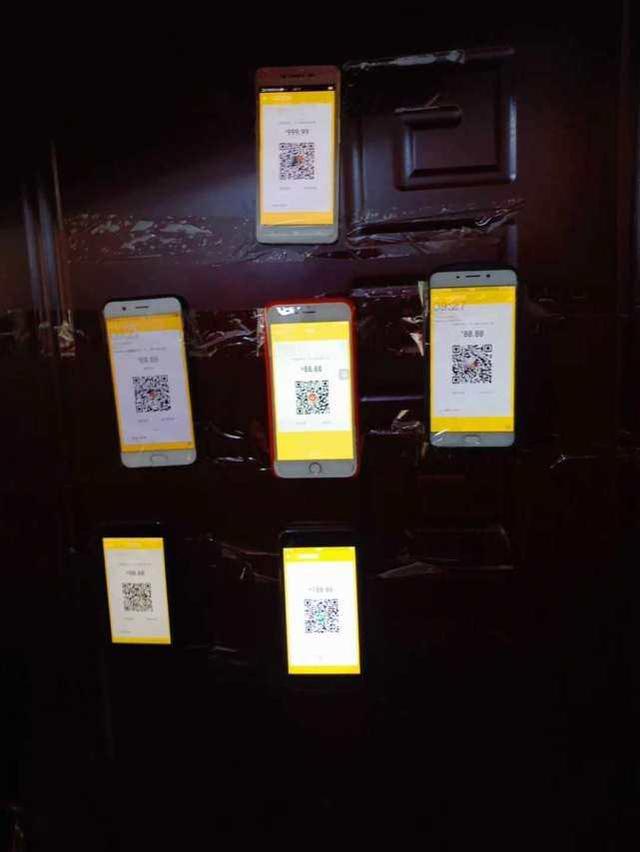启动剪切板程序的运行命令(Ditto一款强大的Windows)
Ditto:Clipboard Manager(剪贴板管理器)

ditto 是一款强大的 Windows 剪贴板增强工具,完全免费,绿色开源。它会获取复制的内容并将其存储在数据库中(使用SQLite数据库),以便以后检索。Ditto安装程序只有5M,轻量级小工具。
为什么要使用Ditto?
1. Ditto可长时间保存复制的信息。操作系统自带的剪贴板是在内存中,关机以后会自动清空,不能永久保存,而Ditto是将复制的内容存储到SQLite数据库中,可以长时间保存。
2. Ditto支持剪贴板搜索。

3. 使用Ditto剪贴板可以在任何窗口中显示列表(图像的缩略图),还可以查看条目的详情描述(预览内容)。
4. Ditto提供“合并粘贴”功能。使用 Ctrl 或 Shift 选择多条记录,然后一次性粘贴出来。在阅读一篇文章的时候,重点内容可能分布多处,分别复制,然后使用Ditto将多次复制的内容一次性粘贴到同一位置。
5. 通过参数设置,可以使多台计算机的剪贴板保持同步。
百度百科介绍Ditto的时候讲了这样一个小对话:
“是这样的张总,你在家里的电脑上按了CTRL C,然后在公司的电脑上再按CTRL V是肯定不行的。即使同一篇文章也不行。不不不,多贵的电脑都不行。”
“王秘书,你明天不用来了,我用的是Ditto……”
https://baike.baidu.com/item/ditto/9767592?fr=aladdin
如何使用Ditto剪贴板?
Step1 运行ditto,它只是默默地在系统右下角显示一个图标,不会弹出任何程序界面。可以设置开机启动,用起来特别方便。
Step2 复制内容(Ctrl C),这时候你复制任何内容到剪贴板都会被 Ditto 一一记录。
Step3 在要粘贴内容的位置定位光标,按热键【Ctrl `】打开Ditto窗口(热键中用的是反引号,即波浪号~那个按键),也可以单击系统托盘中的图标打开;
Step4 选择要粘贴的条目,按回车键(鼠标双击、拖放)粘贴。Ditto剪贴板中的每条内容都可以重复使用。
使用键盘上下键,选择要粘贴的条目;按Ctrl键选中不连续的多项,按Shift键可以选择连续的多项,按Enter键将选中的多项内容一并粘贴到同一位置。
这些热键,让Ditto工作更高效!
今天最有成就感的就是翻译出来了这个表格,配个原版比较一下!
电脑的功能需要这些小工具支撑,就像我们的手机,刚买回来功能很少,安装上各种App后,它就越来越强大了。每个人的手机都是个性定制的,我们的电脑也一样,让它越来越强大,工作学习才更高效!
,
免责声明:本文仅代表文章作者的个人观点,与本站无关。其原创性、真实性以及文中陈述文字和内容未经本站证实,对本文以及其中全部或者部分内容文字的真实性、完整性和原创性本站不作任何保证或承诺,请读者仅作参考,并自行核实相关内容。文章投诉邮箱:anhduc.ph@yahoo.com